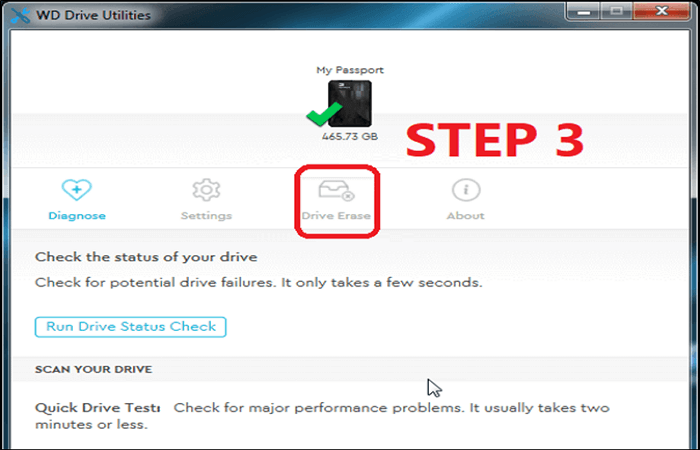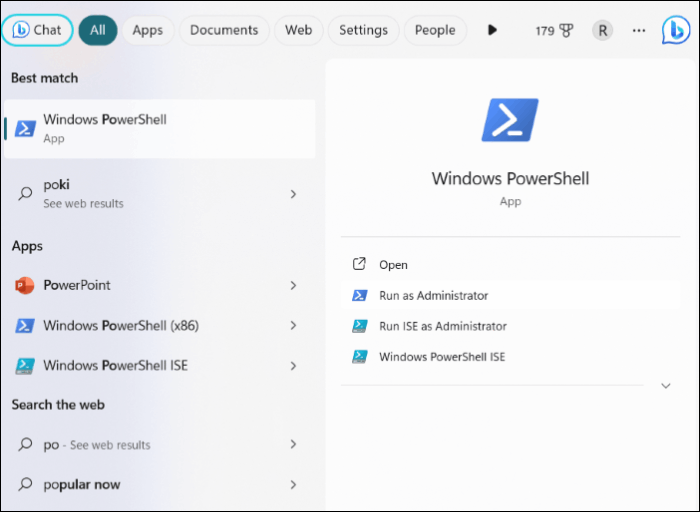Índice da página
CONTEÚDO DA PÁGINA:
- 💡 Caso de usuário:
- Recentemente, comprei um novo disco rígido SSD Seagate de 1 TB para substituir meu antigo disco HD de 500 GB existente. Minha intenção era usar o Seagate DiscWizard para clonar o HD antigo no novo SSD. Infelizmente, durante o processo de clonagem, notei que a barra de progresso permaneceu estagnada e nenhuma mensagem de erro apareceu. Parece evidente que o Seagate DiscWizard não conseguiu clonar meu disco. O que causa isso e o que devo fazer?
A clonagem de um disco rígido é essencial para garantir a redundância de dados. Seagate DiscWizard é um software poderoso e a escolha certa para clonagem de disco para muitos usuários. No entanto, mesmo as melhores ferramentas encontram problemas e os usuários podem enfrentar a frustração de um processo de clonagem travado. Neste guia completo, você lerá os motivos por trás do travamento da clonagem de Seagate DiscWizard e soluções práticas para resolver os problemas. Esteja você enfrentando problemas com sua unidade ou sistema, este guia o ajudará a resolver facilmente problemas de clonagem de disco.
Além disso, o artigo apresentará uma ferramenta abrangente para garantir uma experiência de clonagem de disco perfeita e bem-sucedida.
Visão geral do Seagate DiscWizard e por que ele travou durante a clonagem
Seagate DiscWizard é um software poderoso projetado para ajudar os usuários a gerenciar seus discos rígidos Seagate. Embora ofereça vários recursos valiosos, a clonagem de disco é um de seus recursos de destaque. A clonagem de disco inclui a criação de uma cópia exata de um disco rígido em outro. Se você precisa substituir o disco rígido do seu notebook ou deseja migrar para um novo sistema, ele garante redundância de dados.
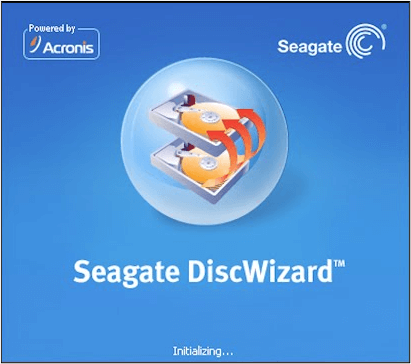
Embora o Seagate DiscWizard seja geralmente confiável, às vezes ele pode encontrar problemas durante a clonagem. Pode haver vários fatores que podem fazer com que a clonagem do Seagate DiscWizard trave, incluindo:
- Recursos de sistema insuficientes: a execução de aplicativos grandes em segundo plano no processo de clonagem pode causar lentidão no sistema. Certifique-se de que seu computador tenha RAM e capacidade de processamento suficientes para realizar as duas tarefas simultaneamente.
- Disco rígido com defeito: um disco rígido de origem ou de destino com defeito pode causar problemas de clonagem. Setores defeituosos, erros de leitura/gravação ou hardware incompatível podem afetar o processo.
- Conflitos de software: conflitos com outros softwares ou processos em segundo plano podem atrapalhar a clonagem. Feche os aplicativos desnecessários e desative os programas de inicialização não essenciais antes de iniciar o processo de clonagem.
- Software desatualizado: usar uma versão mais antiga do Seagate DiscWizard pode causar problemas de compatibilidade ou bugs. Certifique-se de ter a versão mais recente do software.
- Espaço em disco insuficiente: certifique-se de que a unidade de destino tenha espaço suficiente para acomodar todos os dados.
- Taxa de transferência de dados: taxas lentas de transferência de dados, possivelmente devido ao USB 2.0 em vez do USB 3.0 ou outros problemas de conectividade, podem atrasar o processo de clonagem.
- Processo interrompido: desligamentos acidentais ou outras interrupções podem interromper o processo, resultando em corrupção de dados.
- Bugs de software: o Seagate DiscWizard pode encontrar bugs ou falhas que podem congelar a clonagem.
Você achou este artigo útil? Compartilhe-o agora em suas contas sociais para ajudar seus amigos a proteger seus dados de maneira integrada.
Como resolver o problema de travamento do Seagate DiscWizard
A clonagem do Seagate DiscWizard travada ou congelada durante o processo de clonagem pode ser frustrante. Mas aqui estão soluções eficazes para restaurar seu processo de clonagem:
1️⃣ Verifique os recursos do sistema: feche todos os aplicativos pesados em execução em segundo plano. Certifique-se de que seu computador tenha RAM e capacidade de processamento suficientes para clonagem e outras tarefas. Vá para Configurações > Permissões de aplicativos > Aplicativos em segundo plano. Desligue os aplicativos de fundo desnecessários.
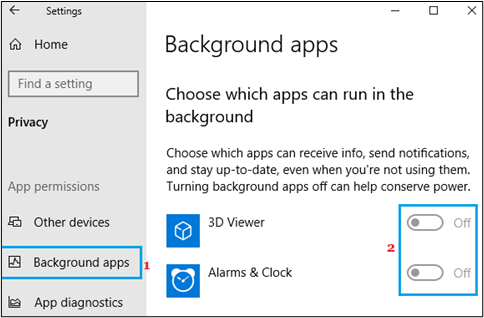
2️⃣ Inspecione o hardware: verifique se todos os componentes de hardware, incluindo discos rígidos, cabos e portas USB, estão funcionando corretamente. Repare ou substitua quaisquer componentes de hardware defeituosos.

3️⃣ Resolva conflitos de software: feche todos os aplicativos desnecessários e desative programas de inicialização não essenciais antes de iniciar o processo de clonagem:
- Clique com o botão direito em uma área vazia da barra de tarefas e selecione Gerenciador de tarefas.
- Selecione Inicialização. Escolha e desative os aplicativos.
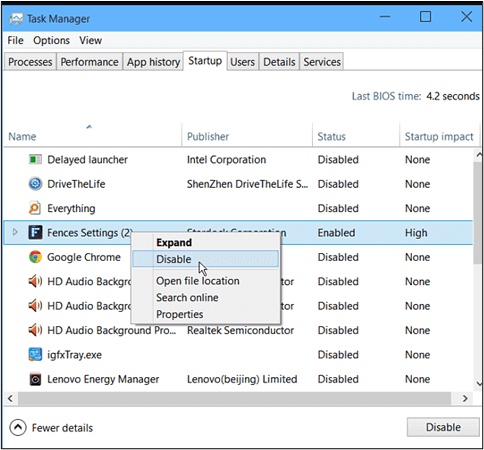
4️⃣ Atualize o Seagate DiscWizard: certifique-se de estar usando a versão mais recente do Seagate DiscWizard. Verifique se há atualizações ou patches no site oficial da Seagate e instale-os, se disponíveis.
5️⃣ Garanta espaço suficiente em disco de destino: verifique se a unidade de destino tem espaço disponível suficiente para salvar os dados da unidade de origem.

6️⃣ Otimize a taxa de transferência de dados: use portas ou conexões USB mais rápidas (por exemplo, USB 3.0) para otimizar as taxas de transferência de dados. Evite usar hubs USB, se possível, para garantir uma conexão direta e estável.
7️⃣ Retome a partir de um backup: se o processo de clonagem for interrompido ou travado, restaure-o a partir de um backup e reinicie-o.
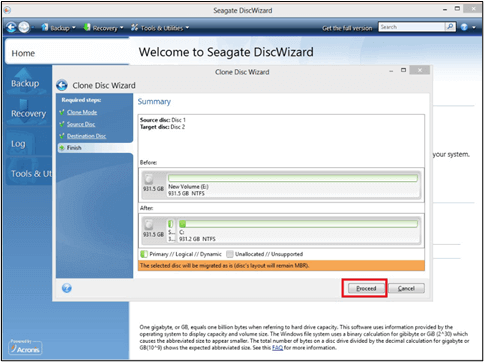
Você achou este artigo útil? Compartilhe no seu Twitter ou YouTube:
8️⃣ Verifique se há bugs de software: relate o problema ao suporte da Seagate e verifique se há bugs de software na sua versão do Seagate DiscWizard.
Clonar efetivamente HD para Seagate SSD com EaseUS Disk Copy
Se você planeja atualizar seu SSD, clonar um disco rígido é essencial. Embora várias ferramentas estejam disponíveis, o EaseUS Disk Copy é a melhor solução para clonar seu HD de maneira fácil e precisa. Este versátil software de clonagem de disco foi projetado para simplificar o processo de transferência de dados. Possui vários recursos, seja para transferir arquivos importantes ou todo o sistema operacional de um disco rígido para outro.
O EaseUS Disk Copy agiliza o processo de clonagem de HD para SSD Seagate, tornando-o uma ferramenta mais eficiente e fácil de usar. Seja atualizando seu sistema ou substituindo um HD antigo, o EaseUS Disk Copy garante um backup de dados tranquilo. Seus recursos incluem:
| 🔗Clonagem de HD para SSD | Ele foi projetado para lidar perfeitamente com a clonagem de HD para SSD. Ele reconhece as diferenças entre HDs e SSDs e otimiza o processo de clonagem do SSD de destino. |
| 🛺Ajuste automático de partição | O EaseUS Disk Space pode alinhar automaticamente o tamanho da partição com o SSD de destino durante a clonagem. Elimina a necessidade de redimensionamento manual da partição, que pode ser complexo. |
| 💁♂️Serviço VSS | Com seu serviço VSS avançado, o EaseUS Disk Space permite aos usuários criar clonagens de arquivos sem interromper seus processos. |
| 🧠Clonagem Inteligente | EaseUS Disk Copy usa clonagem setor por setor, garantindo que todos os dados, incluindo sistema operacional, aplicativos e arquivos, sejam clonados com precisão. |
| 📻Criação de mídia inicializável | Ele permite aos usuários criar uma unidade USB inicializável ou CD/DVD. Isso significa que você não precisa instalar nenhum software para inicializar seu computador e iniciar o processo de clonagem. |
| 🪜Suporte para vários cenários | Se você deseja clonar todo o sistema operacional , HD ou partições selecionadas para o SSD, ele possui recursos para você. |
| 🔐Integridade e segurança de dados | Seus dados permanecem intactos durante a clonagem. EaseUS Disk Copy garante segurança máxima de dados enquanto minimiza o risco de perda de dados. |
| ⛈️Velocidade de clonagem mais rápida | Com algoritmos otimizados, o EaseUS Disk Copy oferece velocidades de clonagem mais rápidas, reduzindo o tempo necessário para o processo de clonagem. |
E aqui está o que você deve seguir para clonar HD em Seagate SSD com EaseUS Disk Copy:
Etapa 1: Em "Modo de disco", selecione o HD que deseja clonar.

Etapa 2: Selecione o SSD como seu destino.

Etapa 3: Edite o layout do disco e clique em "Avançar" para continuar.
Como o destino é um SSD, sugere-se que marque "Verifique a opção se o destino for SSD".

Etapa 4: Uma mensagem de aviso informa que os dados no SSD serão apagados. Clique em "Continuar" para continuar se você não tiver dados importantes no disco de destino.

Etapa 5: Aguarde a conclusão do processo.
Resumir
Os usuários podem enfrentar desafios e obstáculos no gerenciamento de disco e na manutenção do sistema. Um desses problemas frustrantes é a clonagem do Seagate DiscWizard travada. Para encontrar uma solução eficaz, é essencial compreender a causa raiz. Este guia completo mencionou os motivos por trás do travamento da clonagem de Seagate DiscWizard e forneceu soluções para resolver o problema.
Uma das melhores alternativas para armazenar seus dados é usar uma ferramenta confiável e eficiente como o EaseUS Disk Copy. Sua interface amigável torna todo o processo eficiente e acessível a usuários de todos os níveis. Seja atualizando para obter melhor desempenho ou aumentando a capacidade de armazenamento, o EaseUS Disk Copy simplifica o processo e garante um resultado bem-sucedido.
Perguntas frequentes sobre a clonagem do Seagate Dsicwizard travada
A clonagem de Seagate DiscWizard presa pode causar problemas aos usuários. Para ajudá-lo com essas situações, respondemos aqui algumas perguntas frequentes.
1. Por que a clonagem do meu disco rígido está demorando tanto?
A clonagem de um disco rígido pode demorar mais do que o esperado devido a vários motivos:
- Tamanho da unidade: discos rígidos maiores demoram mais para serem clonados do que discos menores.
- Quantidade de dados: a quantidade de dados em sua unidade afeta o tempo de clonagem; clonar uma unidade com muitos dados leva mais tempo.
- Velocidade da unidade: unidades mais rápidas, como SSDs, clonam mais rapidamente do que unidades mais lentas, por exemplo, HDDs.
- Conexão USB : a conexão USB 2.0 é mais lenta que USB 3.0 ou superior.
- Software: alguns softwares de clonagem são menos eficientes, causando tempos de clonagem mais longos.
2. Por que minha clonagem não inicializa?
Se a sua unidade clonada não estiver inicializando, considere estes fatores:
- Ordem de inicialização: certifique-se de que as configurações do BIOS ou UEFI estejam definidas.
- Setor de inicialização: o setor de inicialização pode não ter sido clonado corretamente. Tente usar ferramentas de reparo de inicialização ou clone novamente a unidade.
- Esquema de partição: certifique-se de que o esquema de partição (MBR ou GPT) corresponda à unidade original.
- Sistema operacional: certifique-se de que o sistema operacional clonado seja compatível com o novo hardware.
- Corrupção: a corrupção de dados durante a clonagem pode levar a problemas de inicialização. Verifique a integridade dos dados clonados.
3. Quanto tempo leva para clonar um disco rígido de 2 TB?
O tempo para clonar um disco rígido de 2 TB depende de fatores como velocidade da unidade, quantidade de dados e método de clonagem. A clonagem de um disco rígido de 2 TB pode levar de 6 a 8 horas em média. SSDs e conexões mais rápidas podem reduzir significativamente esse tempo, enquanto HDDs mais antigos e conexões USB 2.0 podem estendê-lo.
Esta página foi útil? Seu apoio é importante para nós!

EaseUS Disk Copy
EaseUS Disk Copy é uma ferramenta de clonagem e migração de HD/SSD bem projetada e muito fácil de usar, que deve ser ideal para quem deseja migrar rápida e facilmente um disco de sistema existente para um novo disco (ou unidade SSD recém-instalada ) com o mínimo de configuração necessária.
-
Atualizado por
"Espero que minha experiência com tecnologia possa ajudá-lo a resolver a maioria dos problemas do seu Windows, Mac e smartphone."…Leia a biografia completa
EaseUS Disk Copy

Ferramenta de clonagem dedicada para atender a todas as suas necessidades de clonagem de sistema, disco e partição.
Postagens populares
Mais recente
![]()
Mais recente
![]()
Mais recente
![]()
Mais recente
![]()
Mais recente
![]()
Tópicos interessantes